Интеграция с Telegram
Инструкция по подключению интеграции AlfaCRM с Telegram для уведомлений
Интеграция AlfaCRM с Telegram позволяет отправлять сообщения и делать рассылку клиентам через мессенджер Telegram прямо из системы.
Чтобы активировать возможность рассылок в Telegram необходимо подключить дополнительную опцию. Чтобы запросить тестовый период, напишите, пожалуйста, в чат поддержки в левом нижнем углу экрана в системе.
Важно! Подключить интеграцию возможно только с Telegram-ботом.
Специфика работы Telegram-бота такова, что он может отправить сообщение клиенту только после того, как клиент написал ему первым (т.е. бот не может первым написать сообщение кому-либо).
Важно! Клиенту необходимо подписаться на Telegram-бота только после полной настройки интеграции с Telegram-ботом с AlfaCRM, чтобы рассылка работала корректно.
Одного и того же бота можно добавить на несколько филиалов, чтобы для клиентов была просто 1 ссылка для подписки на бота.
Бот доступен на русском языке.
Можно отправлять и скачивать картинки и другие файлы (формат excel не поддерживается). Поддерживаются голосовые сообщения.
Как создать Telegram - бота.
1. Для создания нового бота перейдите в Telegram и введите в поле поиска @BotFather - это бот от Telegram, который создает новых ботов. Обращаем ваше внимание, что у официального бота Telegram стоит синяя галочка верификации аккаунта возле имени. Нажмите на кнопку "Начать".
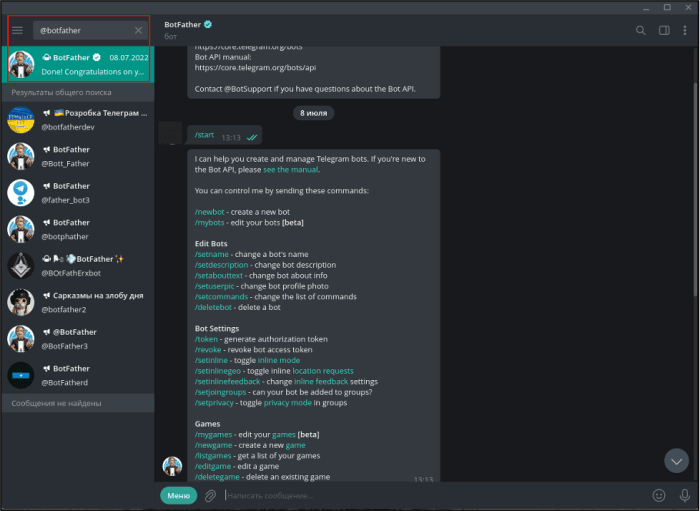
2. Выберите из списка или напишите в строке набора текста сообщения команду /newbot.
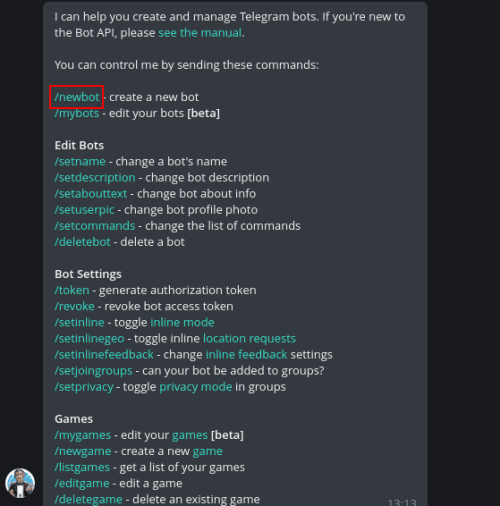
3. Напишите имя бота в строке записи сообщений, отправить. Имя бота будут видеть клиенты при общении с ботом.
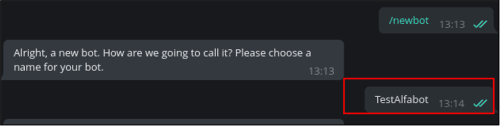
4. Задайте никнейм бота. По никнейму можно будет найти вашего бота в Telegram. Никнейм должен быть уникален и заканчиваться на «_bot»
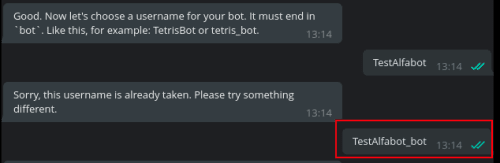
Если никнейм уже занят, Telegram отправит сообщение об ошибке. Нужно придумать другой никнейм для бота и указать его в сообщении.
Когда бот успешно создан, Telegram выдаст следующее сообщение:
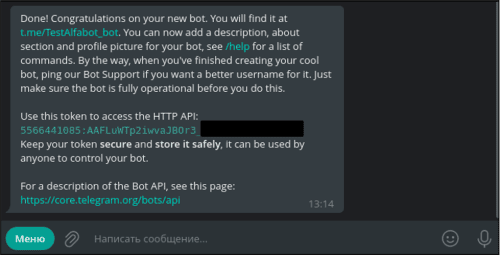
Готово! Ваш бот в Telegram создан.
Дополнительные возможности Telegram-бота.
Боту можно загрузить фотографию профиля с помощью команды/setuserpic. Команду можно ввести в строке набора текста или нажать на нее.
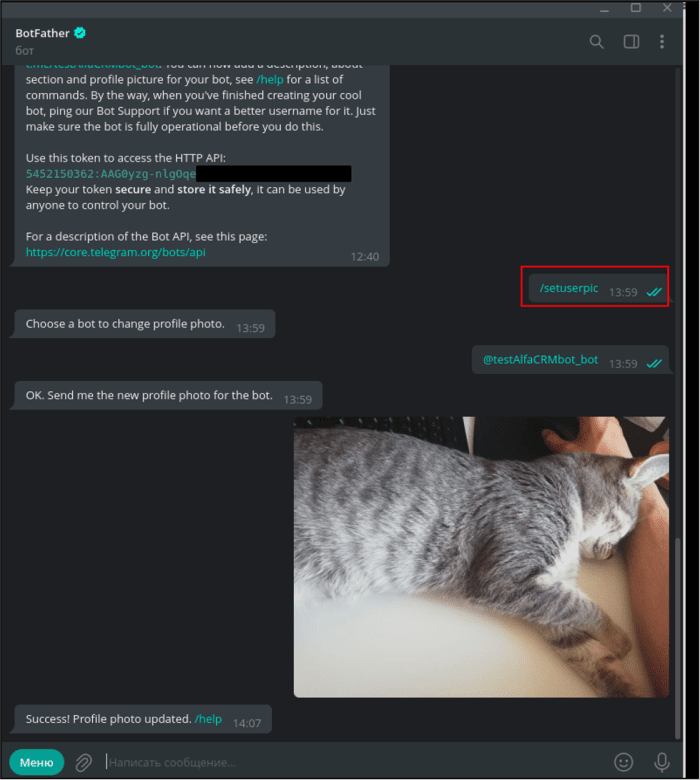
Изображение нужно загрузить в чат с @BotFather, нажав на значок скрепки.
Задать описание боту можно с помощью команды :
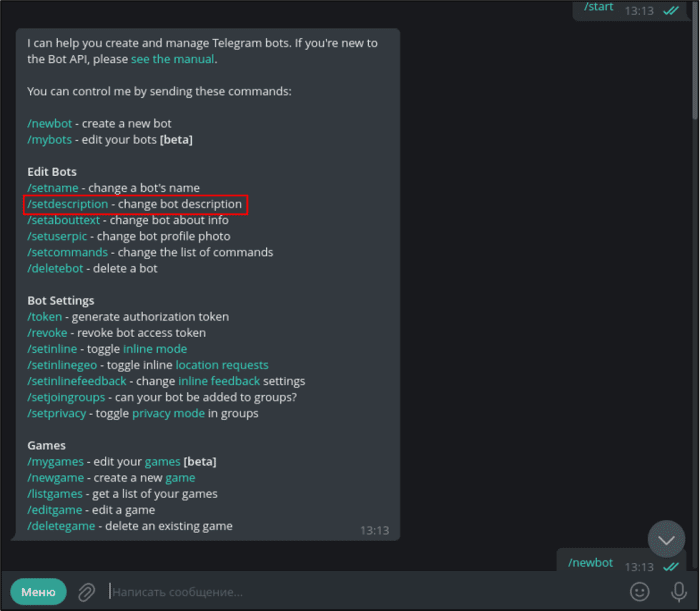
Описание бота также нужно отправить сообщением. Оно будет отображаться для всех клиентов в окне переписки.
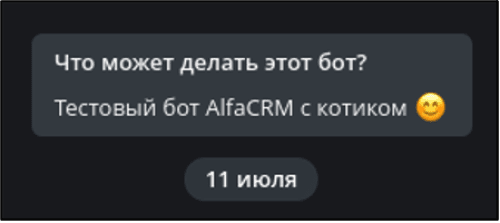
Как настроить интеграцию между Telegram-ботом и AlfaCRM.
Чтобы настроить интеграцию бота с CRM системой, перейдите в раздел "Настройки CRM" (гаечный ключ в верхней панели) — "Интеграции" — "Telegram" — "Добавить".
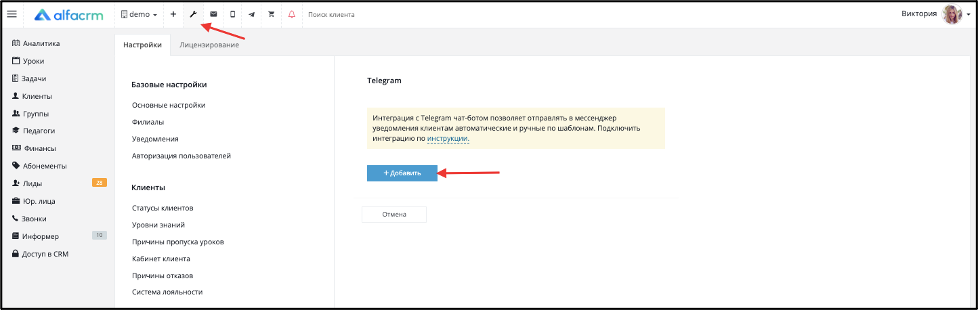
1. В первой строке необходимо указать "Название" вашего бота. Оно может быть любым.
2. Во второй строке необходимо указать "API Token" вашего бота. Для этого перейдите в Telegram в чат с @BotFather. Скопируйте токен из сообщения об успешном создании бота, вставьте его в системе в строку "Api Token", нажмите на кнопку Сохранить.
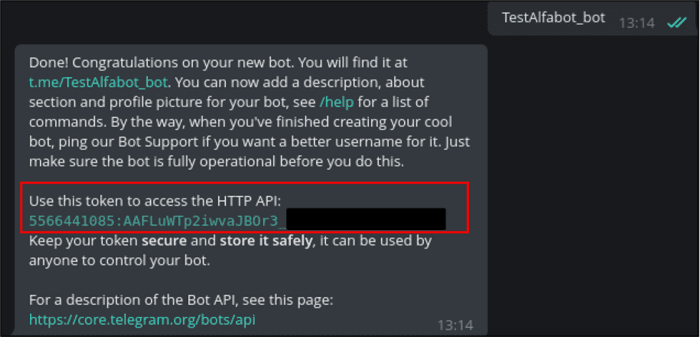
В поле "Доступен для других филиалов" поставьте галку, если бот нужен для использования и в других филиалов (при этом для использования бота, бота необходимо выбрать в другом филиале).
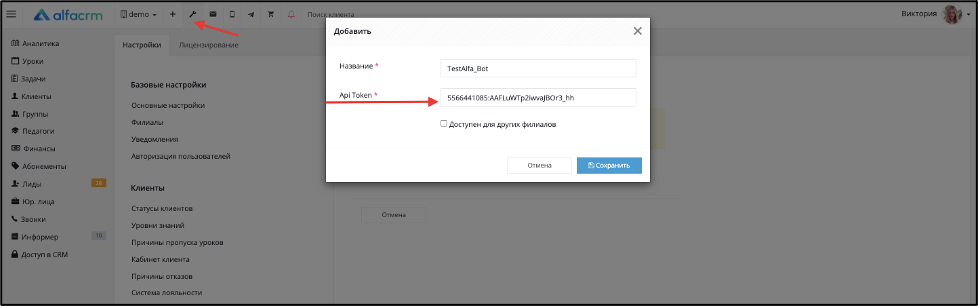
Нажмите на кнопку "Сохранить".
В поле "Бот" выберите бота, который будет использоваться в филиале.
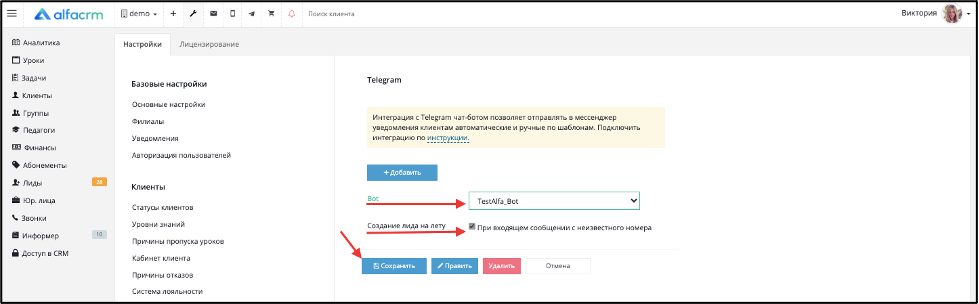
Поставьте галочку "Создание лида на лету: При входящем сообщении с неизвестного номера". Так лид будет автоматически создаваться в системе в разделе Лиды на этапе воронки Не разобрано с источником Telegram.
После нажмите "Сохранить".
Готово! Интеграция с Telegram настроена!
Как написать клиентам из системы.
После создания бота отправьте клиентам ссылку на вашего бота в сообщениях Email/SMS/WhatsApp/Viber с предложением подписаться на рассылки в Telegram или опубликуйте ссылку на сайте.
Шаги после перехода по ссылке:
1. Чтобы написать через бот, клиенту необходимо нажать на кнопку "Запустить".
2. Далее для подтверждения подписки нажать на кнопку "Отправить номер телефона" и "Поделиться".
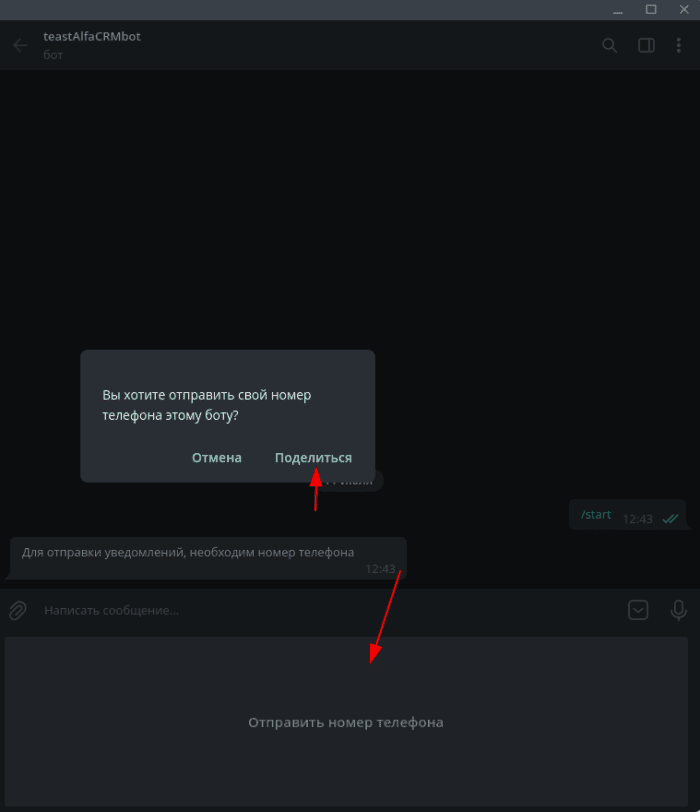
Отправленный контакт в Telegram будет отображаться таким образом:
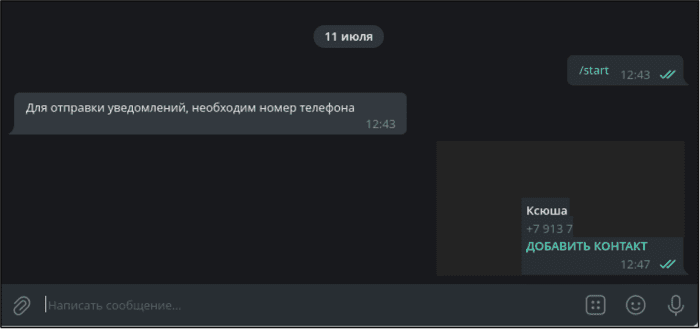
В системе отобразится лид с источником Telegram в воронке продаж на этапе Не разобрано.
3. Чтобы написать клиенту в Telegram из карточки клиента, необходимо нажать на значок Telegram рядом с мобильным контактом.
В карточке лида во вкладке Коммуникации будут отображаться исходящие сообщения от вас и входящие сообщения от клиента. Входящие сообщения клиента будут подгружены от имени Service Account.
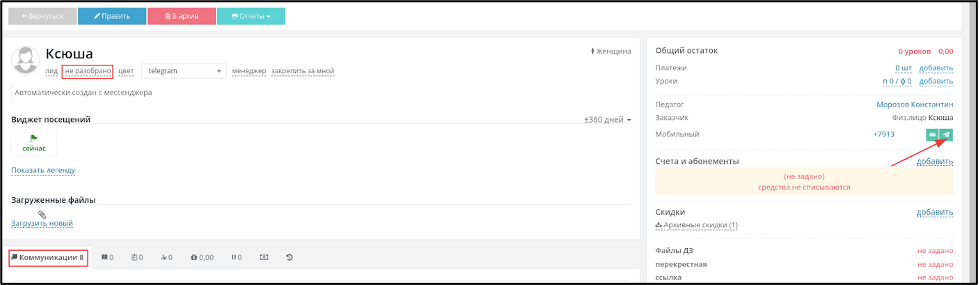
Все входящие и исходящие сообщения вы можете посмотреть, нажав на значок Telegram в верхней панели системы.
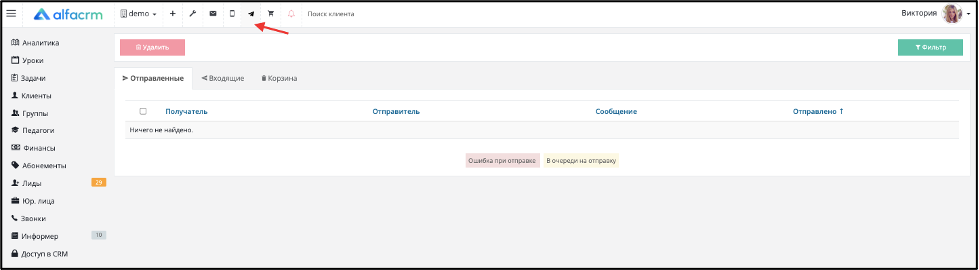
Рассылки.
В Telegram также можно совершать рассылки как вручную, так и автоматически.
Для того чтобы сделать рассылку в Telegram вручную выберите клиентов галочками в меню "Клиенты/Лиды" — нажмите на кнопку "Рассылка" — выберите "Telegram". Предварительно по клиентам можно применить фильтр по группе или другим параметрам.
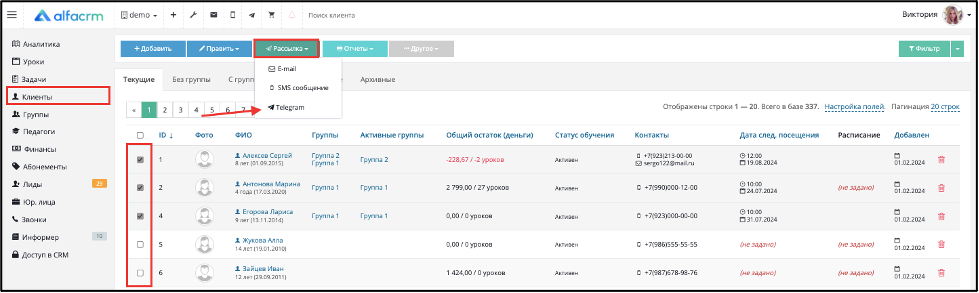
Важно! Рассылка отправится только тем клиентам, которые активировали ваш Telegram бот. То есть подтвердили подписку и нажали на кнопку отправки номера телефона.
Автоматические рассылки и триггерные рассылки тоже можно отправлять в Telegram. Для этого в настройках рассылок необходимо в поле Способ рассылки выбрать Telegram.
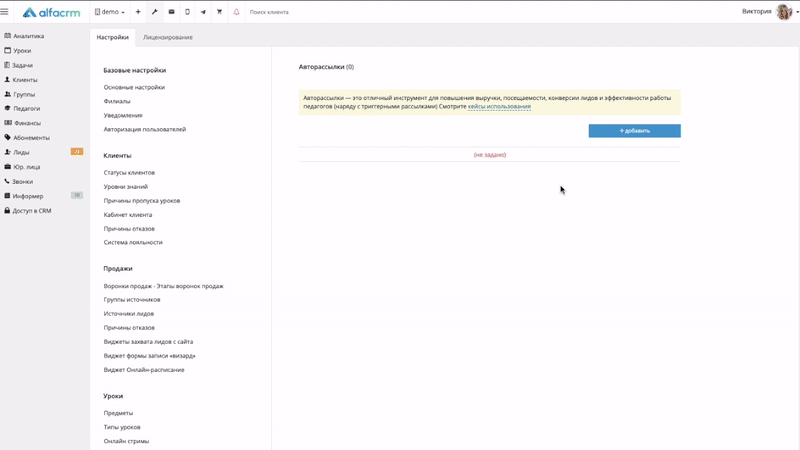
Шаблоны для рассылки в Telegram вы можете добавить в разделе "Настройки CRM" (гаечный ключ) - "SMS шаблоны" - "Добавить".
Также рекомендуем ознакомиться с видео по данной настройке интеграции.
О том как настроить автоматические уведомления с напоминанием об уроках, об оплате, поздравление с днем рождения можно прочитать по ссылке.
